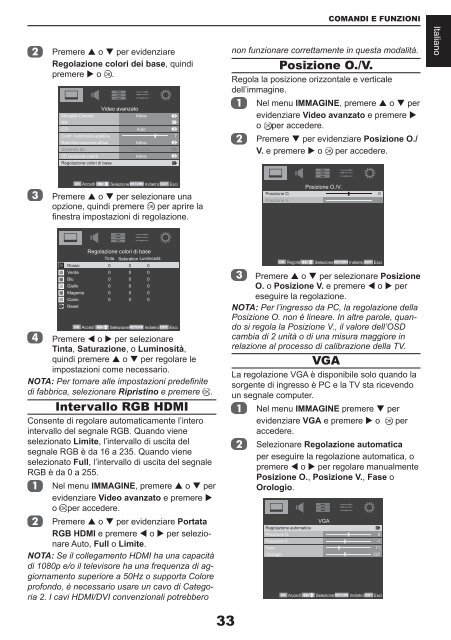Manuale - Toshiba-OM.net
Manuale - Toshiba-OM.net
Manuale - Toshiba-OM.net
You also want an ePaper? Increase the reach of your titles
YUMPU automatically turns print PDFs into web optimized ePapers that Google loves.
Premere o per evidenziare<br />
Regolazione colori dei base, quindi<br />
premere o .<br />
Modalità Cinema<br />
NR<br />
CTI<br />
Contr. luminosità adattiva<br />
Retroilluminazione attiva<br />
Schermo blu<br />
3D Gestione colore<br />
Regolazione colori di base<br />
Video avanzato<br />
Attiva<br />
Auto<br />
Attiva<br />
Disattiva<br />
Attiva<br />
7<br />
C<strong>OM</strong>ANDI E FUNZIONI<br />
non funzionare correttamente in questa modalità.<br />
Posizione O./V.<br />
Regola la posizione orizzontale e verticale<br />
dell’immagine.<br />
Nel menu IMMAGINE, premere o per<br />
evidenziare Video avanzato e premere <br />
o per accedere.<br />
Premere per evidenziare Posizione O./<br />
V. e premere o per accedere.<br />
Italiano<br />
OK Accedi Selezione RETURN Indietro EXIT Esci<br />
Premere o per selezionare una<br />
opzione, quindi premere per aprire la<br />
finestra impostazioni di regolazione.<br />
Posizione O.<br />
Posizione V.<br />
Posizione O./V.<br />
0<br />
0<br />
Rosso<br />
Verde<br />
Blu<br />
Giallo<br />
Magenta<br />
Ciano<br />
Reset<br />
Regolazione colori di base<br />
Tinta Saturation Luminosità<br />
0 0 0<br />
0 0 0<br />
0 0 0<br />
0 0 0<br />
0 0 0<br />
0 0 0<br />
OK Accedi Selezione RETURN Indietro EXIT Esci<br />
Premere o per selezionare<br />
Tinta, Saturazione, o Luminosità,<br />
quindi premere o per regolare le<br />
impostazioni come necessario.<br />
NOTA: Per tornare alle impostazioni predefinite<br />
di fabbrica, selezionare Ripristino e premere .<br />
Intervallo RGB HDMI<br />
Consente di regolare automaticamente l’intero<br />
intervallo del segnale RGB. Quando viene<br />
selezionato Limite, l’intervallo di uscita del<br />
segnale RGB è da 16 a 235. Quando viene<br />
selezionato Full, l’intervallo di uscita del segnale<br />
RGB è da 0 a 255.<br />
Nel menu IMMAGINE, premere o per<br />
evidenziare Video avanzato e premere <br />
o per accedere.<br />
Premere o per evidenziare Portata<br />
RGB HDMI e premere o per selezionare<br />
Auto, Full o Limite.<br />
NOTA: Se il collegamento HDMI ha una capacità<br />
di 1080p e/o il televisore ha una frequenza di aggiornamento<br />
superiore a 50Hz o supporta Colore<br />
profondo, è necessario usare un cavo di Categoria<br />
2. I cavi HDMI/DVI convenzionali potrebbero<br />
OK Regola Selezione RETURN Indietro EXIT Esci<br />
Premere o per selezionare Posizione<br />
O. o Posizione V. e premere o per<br />
eseguire la regolazione.<br />
NOTA: Per l’ingresso da PC, la regolazione della<br />
Posizione O. non è lineare. In altre parole, quando<br />
si regola la Posizione V., il valore dell’OSD<br />
cambia di 2 unità o di una misura maggiore in<br />
relazione al processo di calibrazione della TV.<br />
VGA<br />
La regolazione VGA è disponibile solo quando la<br />
sorgente di ingresso è PC e la TV sta ricevendo<br />
un segnale computer.<br />
Nel menu IMMAGINE premere per<br />
evidenziare VGA e premere o per<br />
accedere.<br />
Selezionare Regolazione automatica<br />
per eseguire la regolazione automatica, o<br />
premere o per regolare manualmente<br />
Posizione O., Posizione V., Fase o<br />
Orologio.<br />
Regolazione automatica<br />
Posizione O.<br />
Posizione V.<br />
Fase<br />
Orologio<br />
OK Accedi<br />
VGA<br />
5<br />
-1<br />
11<br />
127<br />
Selezione RETURN Indietro EXIT Esci<br />
33